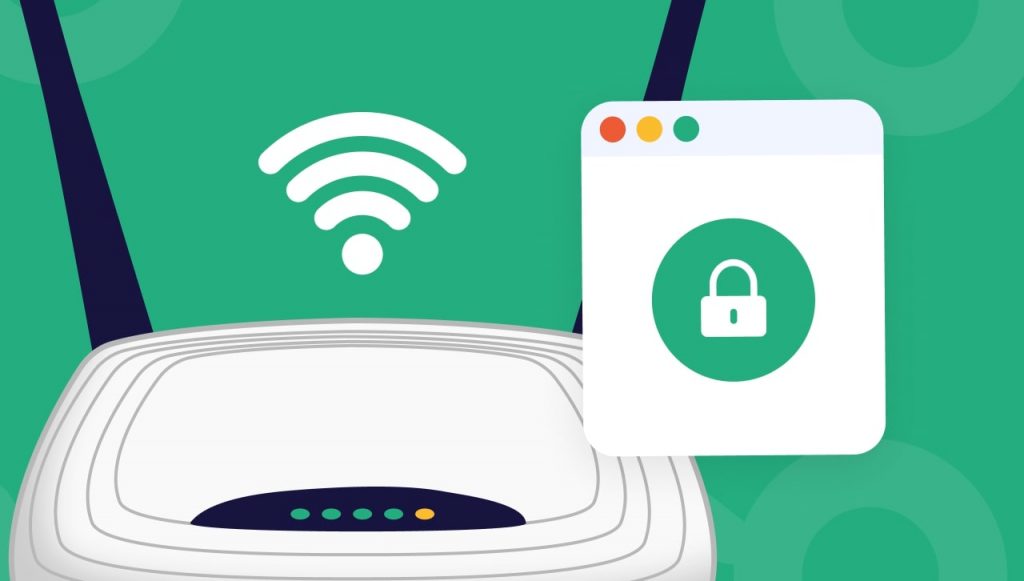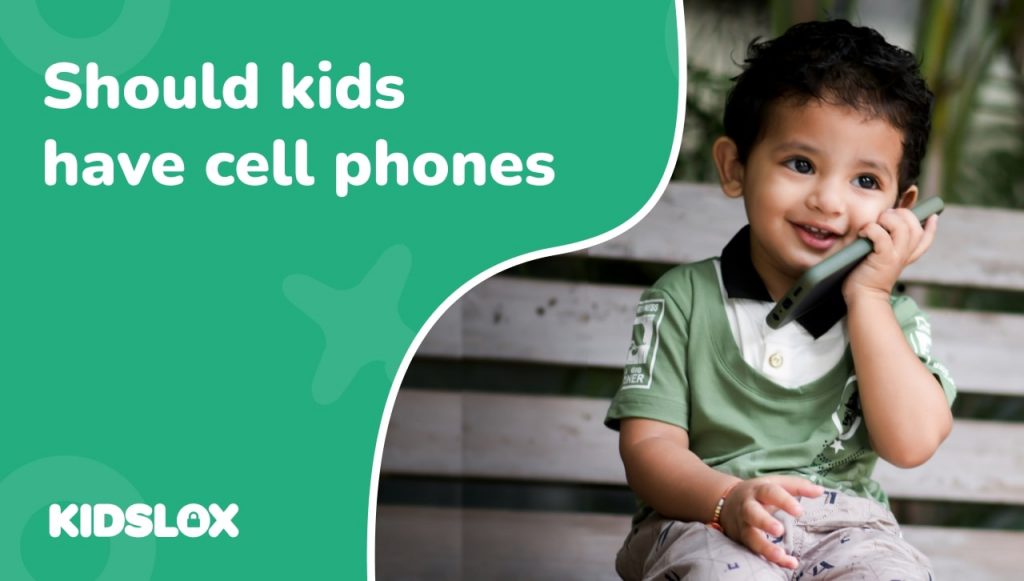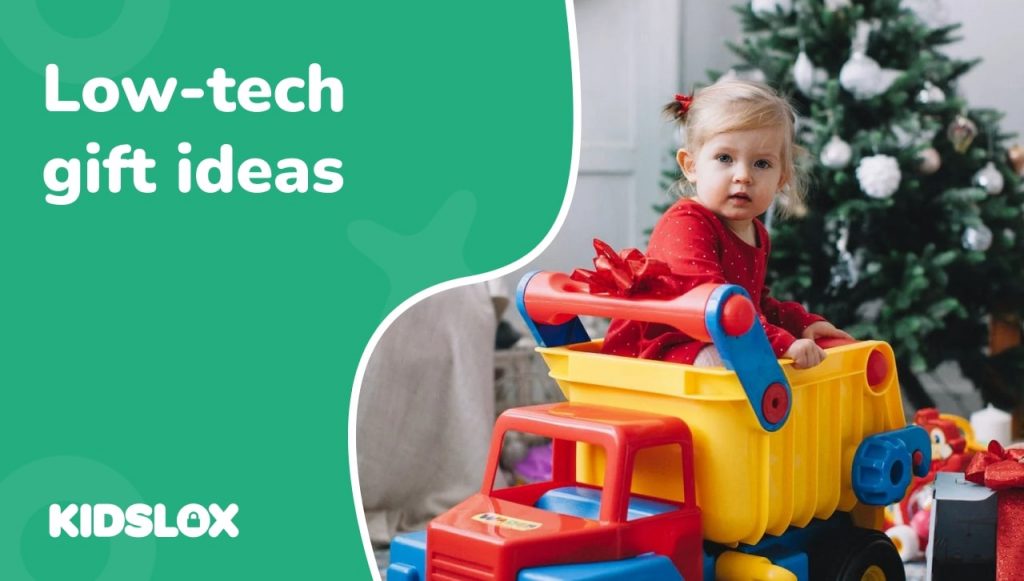Wilt u websites op uw wifi-router blokkeren? In dit artikel laten we u zien hoe u dit doet met behulp van de ingebouwde tools van uw router.
In de moderne tijd zijn er genoeg redenen om bepaalde websites te willen vermijden. Misschien probeert u uw kinderen te beschermen tegen schadelijke inhoud of maakt u zich zorgen over uw onlineprivacy. Wat de reden ook is, het blokkeren van websites is eigenlijk makkelijker dan je zou denken.
Alles wat je nodig hebt is een wifi-router met ingebouwde blokkeertools – en we laten je zien hoe je ze kunt gebruiken.
In dit artikel gaan we uitsplitsen hoe websites op wifi-routers voor verschillende modellen kunnen worden geblokkeerd. Dus of u nu een Linksys-, Netgear- of Asus-router gebruikt, wij staan voor u klaar.
Laten we beginnen!
Waarom websites op uw router blokkeren?
Er zijn een paar redenen waarom u websites op uw wifi-router wilt blokkeren.
Enkele van de meest voorkomende redenen zijn:
- Om uw kinderen te beschermen tegen schadelijke of ongepaste inhoud
- Om uw online privacy en veiligheid te verbeteren
- Om afleiding tijdens het werken of studeren te verminderen
- Om de productiviteit te verhogen
In de meeste gevallen willen gezinnen de mogelijkheid hebben om websites op hun wifi-router te blokkeren om hun kinderen veilig te houden. Door bepaalde websites te blokkeren, kunt u ervoor zorgen dat uw kinderen alleen geschikte inhoud bekijken.
Het is ook belangrijk op te merken dat routers kunnen worden gebruikt om sociale-mediawebsites, zoals Facebook of Twitter, en ook pornografische websites te blokkeren.
Laten we zonder verder oponthoud eens kijken hoe we websites op enkele van de meest populaire wifi-routers kunnen blokkeren!
Websites voor volwassenen op mijn router blokkeren: de basis
Voordat we ingaan op de details van verschillende routers, gaan we eerst een aantal basisstappen bespreken die nodig zijn voor het blokkeren van websites op je wifi-router.
Dit zijn de basisstappen die u moet nemen:
- Open uw webbrowser en typ het IP-adres van uw router in. Dit staat meestal op een sticker op de achterkant van je router.
De eerste stap is om uw webbrowser te openen en het IP-adres van uw router in te voeren. Dit is het adres dat u gebruikt om toegang te krijgen tot de instellingen van uw router. Uw IP-adres fungeert als de unieke identificatie van uw router en u kunt het vinden op een sticker op de achterkant van uw router.
- Log in op de instellingen van je router.
Nadat u het IP-adres van uw router hebt ingevoerd, moet u zich aanmelden bij de instellingen van uw router. Hier kunt u de instellingen van uw router wijzigen, inclusief de websites die u wilt blokkeren.
- Zoek de tool voor het blokkeren van websites in de instellingen van uw router.
Nu u bent aangemeld bij de instellingen van uw router, moet u de tool voor het blokkeren van websites vinden. Dit is meestal een functie die in de meeste routers is ingebouwd.
Maak je geen zorgen als je router geen ingebouwde tool voor het blokkeren van websites heeft! In de volgende sectie laten we u zien hoe u alternatieve methoden kunt gebruiken.
- Voer de websites in die u wilt blokkeren.
Nu je de tool voor het blokkeren van websites hebt gevonden, is het tijd om de websites in te voeren die je wilt blokkeren. U kunt specifieke websiteadressen invoeren of u kunt hele categorieën websites blokkeren.
- Sla uw wijzigingen op en start uw router opnieuw op.
Nadat u de websites hebt ingevoerd die u wilt blokkeren, moet u uw wijzigingen opslaan en uw router opnieuw opstarten. Dit zorgt ervoor dat de wijzigingen van kracht worden. Mogelijk moet u uw apparaten ook opnieuw opstarten, afhankelijk van hoe uw router is geconfigureerd.
Nu u de basis kent van het blokkeren van websites op uw wifi-router, laten we eens kijken hoe u dit voor specifieke routers kunt doen!
Hoe websites op router Huawei te blokkeren
Een veelgebruikte router die door veel mensen wordt gebruikt, is de Huawei-router. Als u een Huawei-router gebruikt, volgen hier de stappen om websites te blokkeren:
Stap 1: Navigeer naar de eigenschap “Functies” van uw router.
Stap 2: Klik op “Beveiligingsinstellingen”
Stap 3: Klik op “Ouderlijk toezicht”
Binnen de instellingen voor ouderlijk toezicht kunt u snel de apparaten op uw router vinden en selecteren die meestal websitefiltering nodig hebben. In deze instelling kunt u de internettoegang en -tijd beperken.
Stap 4: Klik op “Websitefiltering”
Binnen “Website Filtering” kunt u inbellen op specifieke websites die u wilt blokkeren of toestaan. Er is ook een optie om een zwarte lijst of witte lijst met sites te maken. Dit zorgt ervoor dat elke site die niet specifiek wordt vermeld, ontoegankelijk is op uw netwerk.
Stap 5: Start uw router opnieuw op.
Nadat u uw filters hebt ingesteld, moet u uw router opnieuw opstarten om de wijzigingen door te voeren.
Als dit proces goed werkt, zou je geen toegang moeten hebben tot de websites die je op de zwarte lijst hebt gezet.
Hoe websites op router TP-Link te blokkeren
Als u een TP-Link-router gebruikt, lijkt het proces van het blokkeren van websites sterk op elkaar. Dit zijn de stappen:
Stap 1: Open uw webbrowser en voer het IP-adres van uw router in.
Stap 2: Log in op de instellingen van je router.
Stap 3: Zoek de tool voor het blokkeren van websites in de instellingen van uw router.
Stap 4: Voer de websites in die u wilt blokkeren.
Stap 5: Sla uw wijzigingen op en start uw router opnieuw op.
Dit proces, dat erg lijkt op dat voor de Huawei-router, blokkeert specifieke websites die u hebt ingevoerd. Het enige dat u hoeft te doen, is ervoor zorgen dat u de websites toevoegt die u wilt blokkeren en vervolgens ervoor zorgt dat u op de hoogte blijft van al uw updates om fouten te voorkomen.
Hoe websites op PTCL WiFi-router te blokkeren
Een groot voordeel van het blokkeren van websites via een PTCL ADSL WiFi-router is dat de ongewenste sites niet langer beschikbaar zijn op elk apparaat dat is aangesloten op het WiFi-netwerk, of dit nu een computer, smartphone of tablet is. Het blokkeren van websites op een PTCL ADSL WiFi Router is heel eenvoudig; volg gewoon deze eenvoudige stappen:
Stap 1: Log in op de ADMIN-webpagina van de router: Typ in een webbrowser het IP-adres van uw router in (voor de meeste routers is dit 192.168.1.1) en druk op Enter.
Stap 2: gebruikersnaam en wachtwoord: De standaard gebruikersnaam en het wachtwoord voor de meeste routers zijn “admin” en “wachtwoord”. Als u deze heeft gewijzigd, vult u hier de nieuwe waarden in.
Stap 3: Navigeer naar het tabblad “Geavanceerde instellingen”: Nadat u bent ingelogd, klikt u op het tabblad “Geavanceerde configuratie” bovenaan de pagina.
Stap 4: Ouderlijk toezicht inschakelen: Vink onder het kopje “Ouderlijk toezicht” het gedeelte “URL-filter” aan.
Zodra u zich in deze sectie bevindt, voert u de websites die u wilt blokkeren een voor een in het veld “URL-filter” in, waarbij u elke website scheidt met een komma. U kunt ook een hele categorie websites blokkeren door het hoofddomein van de website (bijv. .com, .net, .org) in te voeren in het veld “URL-filter”.
Stap 5: Sla uw wijzigingen op en start de router opnieuw op: Klik op de knop “Toepassen” onderaan de pagina en start uw router opnieuw op.
Na het volgen van deze stappen zijn de websites die u hebt geblokkeerd niet langer toegankelijk vanaf elk apparaat dat is aangesloten op uw PTCL ADSL WiFi Router.
Hoe websites op de telefoon te blokkeren
Om te begrijpen hoe u websitetoegang op apparaten correct kunt blokkeren, is het van cruciaal belang om te begrijpen hoe deze apparaten toegang krijgen tot internet. Naar de website voor routertoegang gaan en websiteadressen invoeren, werkt niet op telefoons, maar is in plaats daarvan een diepere hardware-instelling.
Wifi op telefoons – of het nu Apple, Android of andere merken zijn – maakt vaak gebruik van lokale wifi-verbindingen om toegang te krijgen tot internet.
Dit betekent dat om een website op een telefoon te blokkeren, het websiteadres op routerniveau moet worden geblokkeerd. Routers zijn vaak uitgerust met ouderlijk toezicht dat dit soort websiteblokkering mogelijk maakt.
U kunt ook een app voor het blokkeren van telefoons van derden gebruiken. Deze apps werken door een virtueel particulier netwerk of VPN te creëren tussen uw apparaat en de server van de blocker-app. Deze verbinding voorkomt dat apparaten toegang krijgen tot andere websites dan de websites die door de app zijn geautoriseerd.
Apps zoals Kidslox en andere bieden beperkingen op apparaatniveau waarmee ouders websites en apps kunnen blokkeren, tijdslimieten kunnen instellen en rapporten kunnen ontvangen over de activiteiten van hun kind. Deze apps zijn niet beperkt tot alleen Android- en Apple-apparaten, maar werken ook met Chromebooks, gameconsoles en andere apparaten met wifi.
Door een van deze apps op uw thuisrouter te installeren – naast websiteblokkering op routerniveau – kunt u uitgebreide websitefiltering toepassen op al uw apparaten.
[banner-id=”8904″]
[banner-id=”8902″]
Waarom ervoor kiezen om de toegang tot websites via een router te beperken?
Er zijn een paar redenen waarom u de toegang tot websites via uw router zou willen beperken:
- U wilt beperkingen toepassen op alle apparaten in uw netwerk, ongeacht het besturingssysteem waarop ze worden uitgevoerd (Android, Apple, Windows, enz.)
Een van de belangrijkste voordelen van het gebruik van een router om de toegang tot websites te beperken, is dat u de beperkingen kunt toepassen op alle apparaten in uw netwerk, ongeacht het besturingssysteem waarop ze worden uitgevoerd.
Of een apparaat nu Android, Apple, Windows of een ander besturingssysteem gebruikt, het krijgt geen toegang tot de websites die u hebt geblokkeerd. Dit zorgt ervoor dat alle apparaten in uw huis – inclusief computers, telefoons, tablets en gameconsoles – worden beschermd tegen toegang tot ongepaste inhoud.
- U wilt een website blokkeren die niet wordt geblokkeerd door de ingebouwde functies voor ouderlijk toezicht van uw besturingssysteem
De meeste routers worden geleverd met functies voor ouderlijk toezicht waarmee u websites kunt blokkeren op basis van hun adressen. Sommige websites worden echter niet geblokkeerd door de functies voor ouderlijk toezicht van uw besturingssysteem.
Als u een website wilt blokkeren die niet wordt geblokkeerd door de functies voor ouderlijk toezicht van uw besturingssysteem, kunt u dit doen door de website op routerniveau te blokkeren. Op deze manier heeft u geen toegang tot de website die u hebt geblokkeerd, ongeacht welk apparaat u gebruikt.
Als u weer toegang wilt krijgen tot een website die u hebt geblokkeerd, kunt u deze op routerniveau deblokkeren. Hierdoor krijgen alle apparaten in je netwerk toegang tot de website die je hebt gedeblokkeerd.
- U wilt meer controle over de websites waartoe uw kinderen toegang hebben
Wanneer u een router gebruikt om de toegang tot websites te beperken, heeft u meer controle over de websites waartoe uw kinderen toegang hebben.
Studies hebben aangetoond dat kinderen vaker worden blootgesteld aan ongepaste inhoud online wanneer ze apparaten gebruiken die niet worden beperkt door een router.
Door een router te gebruiken om de toegang tot websites te beperken, kunt u ervoor zorgen dat uw kinderen alleen toegang hebben tot websites die u geschikt acht voor hen. Dit geeft u meer gemoedsrust, wetende dat uw kinderen veilig zijn voor ongepaste inhoud online.
U kunt kiezen welke websites u wilt blokkeren en welke websites u wilt toestaan, waardoor u meer flexibiliteit en controle krijgt over wat uw kinderen online kunnen zien. Bovendien kunt u tijdslimieten instellen voor hoe lang uw kinderen op bepaalde websites kunnen doorbrengen, om ervoor te zorgen dat ze niet te veel tijd online doorbrengen.
- U wilt een website blokkeren die wordt geblokkeerd door de functies voor ouderlijk toezicht van uw besturingssysteem
Als u een website wilt blokkeren die al is geblokkeerd door de functies voor ouderlijk toezicht van uw besturingssysteem, kunt u dit doen door de website op routerniveau te blokkeren.
Dit zorgt ervoor dat de website vanaf geen enkel apparaat in uw netwerk toegankelijk is, ongeacht het besturingssysteem waarop deze wordt uitgevoerd.
- U wilt uw productiviteit verhogen door bepaalde websites te blokkeren
Er zijn enkele websites die afleiding kunnen zijn en uw productiviteit kunnen belemmeren.
Als u deze websites wilt blokkeren zodat u zich kunt concentreren op uw werk, kunt u dit doen door ze op routerniveau te blokkeren. Dit zorgt ervoor dat deze websites niet toegankelijk zijn vanaf elk apparaat in uw netwerk, ongeacht het besturingssysteem waarop het wordt uitgevoerd.
- U moet de toegang tot bepaalde websites beperken voor werkgerelateerde omgevingen
In sommige gevallen moet u mogelijk de toegang tot bepaalde websites beperken voor werkgerelateerde omgevingen.
Als u bijvoorbeeld aan een project werkt waarvoor u uw internetbrowser gesloten moet houden, kunt u de website op routerniveau blokkeren, zodat deze vanaf geen enkel apparaat in uw netwerk toegankelijk is.
Hierdoor kunt u zich zonder enige afleiding concentreren op uw werk.
- U wilt een website blokkeren die niet toegankelijk is via de functies voor ouderlijk toezicht van uw besturingssysteem
Als u een website wilt blokkeren die niet toegankelijk is via de functies voor ouderlijk toezicht van uw besturingssysteem, kunt u dit doen door de website op routerniveau te blokkeren.
Dit zorgt ervoor dat de website niet toegankelijk is vanaf elk apparaat in uw netwerk, ongeacht welk besturingssysteem wordt uitgevoerd.
- U wilt de toegang tot bepaalde websites op bepaalde uren van de dag beperken
Het is mogelijk om de toegang tot bepaalde websites op bepaalde uren van de dag te beperken.
U wilt bijvoorbeeld dat uw kinderen alleen overdag toegang hebben tot educatieve websites.
U kunt dit bereiken door de websites te blokkeren waarvan u niet wilt dat uw kinderen deze op bepaalde uren van de dag bezoeken.
- U wilt voorkomen dat bepaalde apparaten toegang krijgen tot internet
In sommige gevallen wilt u misschien dat alleen bepaalde apparaten in uw netwerk toegang hebben tot internet.
Het kan bijvoorbeeld zijn dat u alleen wilt dat uw laptop toegang heeft tot internet en niet uw telefoon.
U kunt dit bereiken door bepaalde apparaten op routerniveau de toegang tot internet te blokkeren.
- U wilt een aangepaste blokkeerlijst gebruiken om de toegang tot websites te beperken
Als u een aangepaste blokkeerlijst wilt gebruiken om de toegang tot websites te beperken, kunt u dit doen door de websites op routerniveau te blokkeren.
Dit zorgt ervoor dat de websites niet toegankelijk zijn vanaf elk apparaat in uw netwerk, ongeacht het besturingssysteem waarop het wordt uitgevoerd.
Tips voor grotere websitebeperkingen
Hoewel het rechtstreeks blokkeren van websites binnen de router een effectieve methode is voor ouderlijk toezicht en algemene websitebeperkingen, zijn er een paar dingen waarmee u rekening moet houden. Hier zijn enkele tips die u kunt gebruiken om ervoor te zorgen dat uw websitebeperkingen zo effectief mogelijk zijn:
- Zorg ervoor dat u een sterk wachtwoord gebruikt voor uw router
Als u een aangepaste blokkeerlijst gebruikt om de toegang tot bepaalde websites te beperken, is het belangrijk om ervoor te zorgen dat uw wachtwoord voor de router sterk is.
Dit helpt ervoor te zorgen dat andere mensen in uw netwerk uw instellingen niet kunnen wijzigen of uw beperkingen kunnen uitschakelen.
- Houd uw blokkeerlijst up-to-date
Het is belangrijk om uw blokkeerlijst up-to-date te houden, aangezien er elke dag nieuwe websites worden gemaakt.
Dit helpt ervoor te zorgen dat alle websites waarvan u niet wilt dat uw gebruikers er toegang toe hebben, worden geblokkeerd. Zorg ervoor dat u een lopende lijst bijhoudt van websites die u hebt geblokkeerd, zodat u kunt bijhouden wat er momenteel op de zwarte lijst staat.
- Test uw websitebeperkingen voordat u ze uitrolt naar uw gebruikers
Voordat u uw websitebeperkingen uitrolt naar uw gebruikers, is het belangrijk om ze zelf uit te testen.
Dit helpt ervoor te zorgen dat ze correct werken en dat geen van de websites waarvan u niet wilt dat uw gebruikers er toegang toe hebben, nog steeds toegankelijk is.
- informeer uw gebruikers over de websitebeperkingen die zijn geïmplementeerd
Als u websitebeperkingen uitrolt naar uw gebruikers, is het belangrijk om hen te informeren over wat er is veranderd.
Dit helpt ervoor te zorgen dat ze begrijpen waarom ze geen toegang hebben tot bepaalde websites en wat ze kunnen doen om de beperkingen te omzeilen.
- Gebruik een router met functies voor ouderlijk toezicht
Als u websitebeperkingen nog effectiever wilt maken, kunt u een router gebruiken met ingebouwde functies voor ouderlijk toezicht.
Dit helpt ervoor te zorgen dat uw gebruikers geen toegang hebben tot websites die zijn geblokkeerd, ongeacht het besturingssysteem dat ze gebruiken.
- Houd uw netwerkverkeer goed in de gaten
Het is belangrijk om uw netwerkverkeer goed in de gaten te houden, omdat dit u inzicht kan geven in welke websites het meest worden bezocht.
Dit zal u helpen om te bepalen of een van de websites die u hebt geblokkeerd nog steeds wordt bezocht en verder moet worden geblokkeerd.
- Gebruik een firewall om uw netwerk te beschermen tegen kwaadwillende websites
Als u uw netwerk verder wilt beschermen tegen kwaadwillende websites, kunt u een firewall gebruiken.
Dit helpt voorkomen dat onbevoegde gebruikers toegang krijgen tot uw netwerk en helpt ook om uw gegevens veilig te houden. Het laatste wat u wilt, is dat uw kind per ongeluk op een website terechtkomt die zijn computer kan beschadigen of zijn informatie kan stelen.
Blokkeer ongewenste websites gemakkelijker met Kidslox
Door websites via de router te blokkeren, zorg je ervoor dat alle apparaten in huis worden geblokkeerd.
Dit kan een moeilijk en tijdrovend proces zijn, vooral als u dit handmatig moet doen. U moet niet alleen de toegangsprotocollen voor de router onthouden, maar u moet de lijst ook up-to-date houden wanneer er nieuwe websites worden gemaakt.
Dat is waar Kidslox om de hoek komt kijken – onze software maakt het voor ouders gemakkelijk om websites op individuele apparaten met slechts een paar tikken te blokkeren. Hierdoor is de beveiliging niet alleen eenvoudig in te stellen, maar blijft hij ook actief als je kind het bereik van je wifi-router verlaat. Met Kidslox kunnen ouders ouderlijk toezicht en filters instellen op verschillende apparaten, waaronder smartphones en tablets met iOS en Android. Met onze webfilterfuncties kunnen ouders bepalen welke websites hun kinderen kunnen bezoeken.
Kidslox is eenvoudig te leren en in te stellen, en één account kan worden gebruikt om de toegang tot maximaal 10 apparaten te beheren. Dit betekent dat ouders snel en gemakkelijk websites kunnen blokkeren zonder de complexiteit van hun wifi-routerinstellingen te hoeven leren. Met Kidslox hebben ouders volledige controle over wat hun kinderen online kunnen zien en doen.
Meer weten? Ga vandaag nog online naar Kidslox en leer hoe software voor ouderlijk toezicht en filtering van derden u en uw gezin gemoedsrust kan bieden terwijl ze online zijn. Volg de Kidslox-blog voor meer geweldige tips en inzichten over hoe je online veilig kunt blijven!